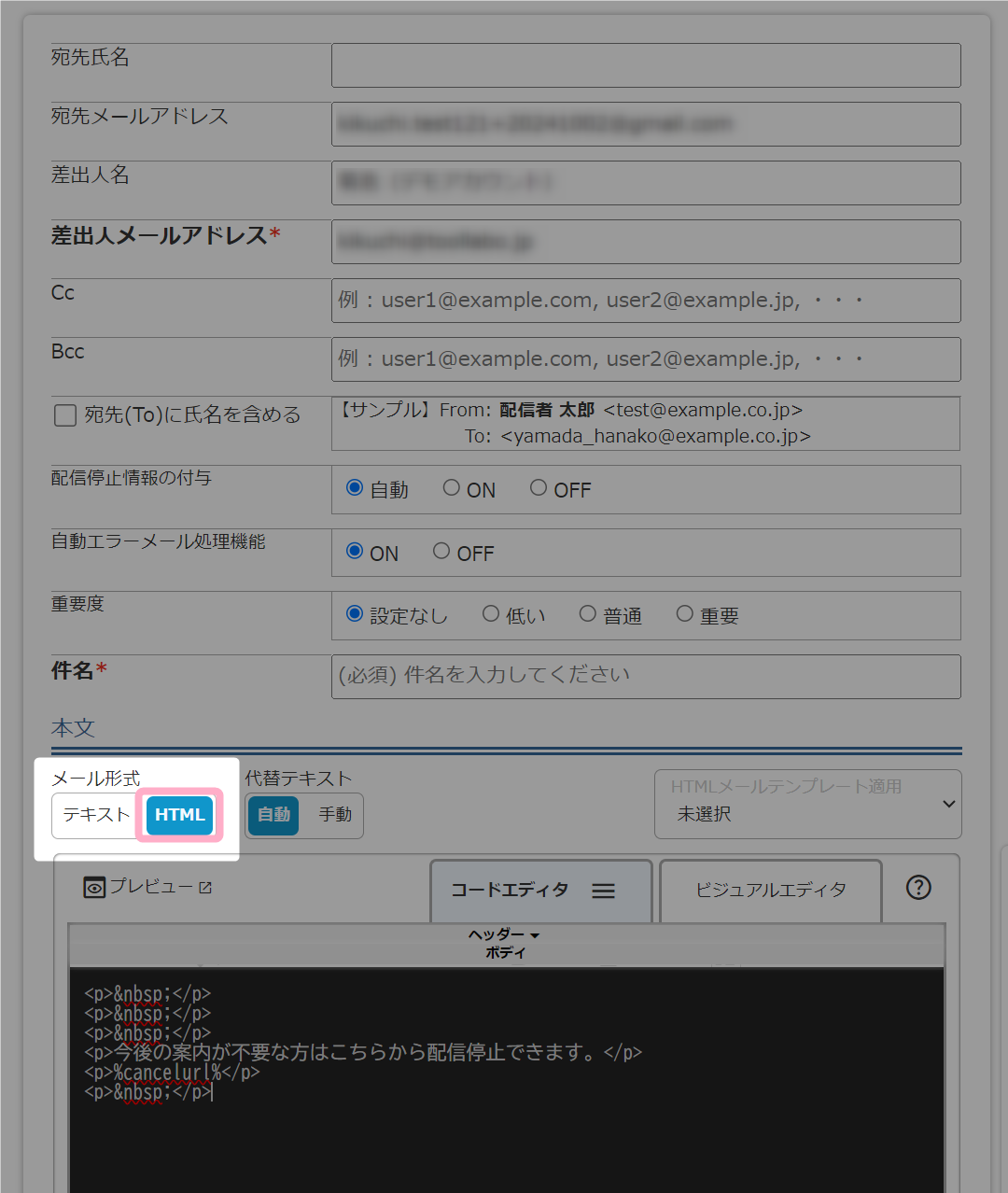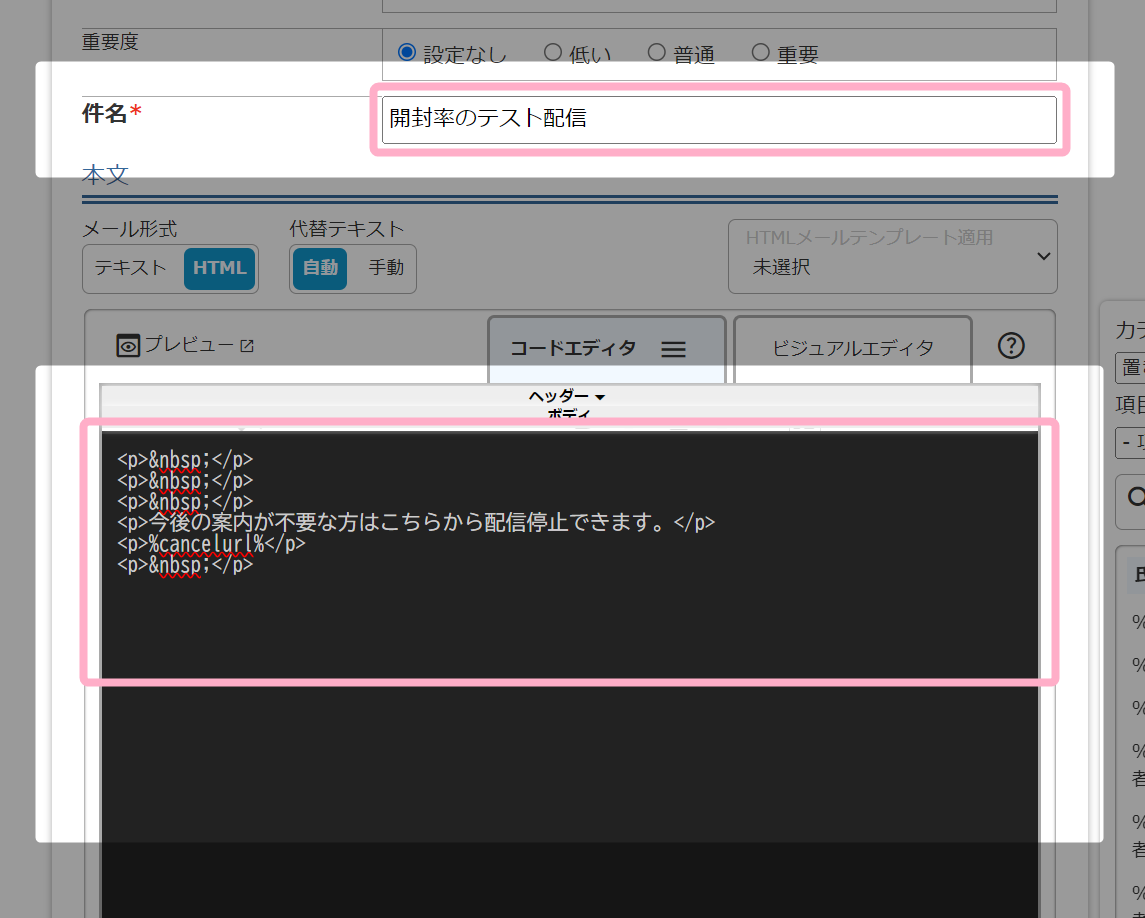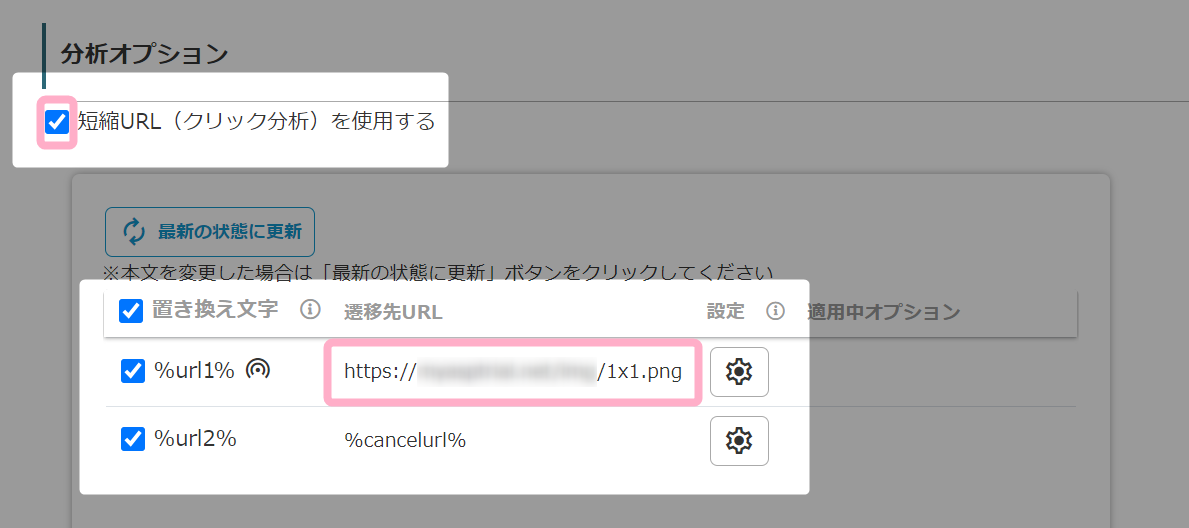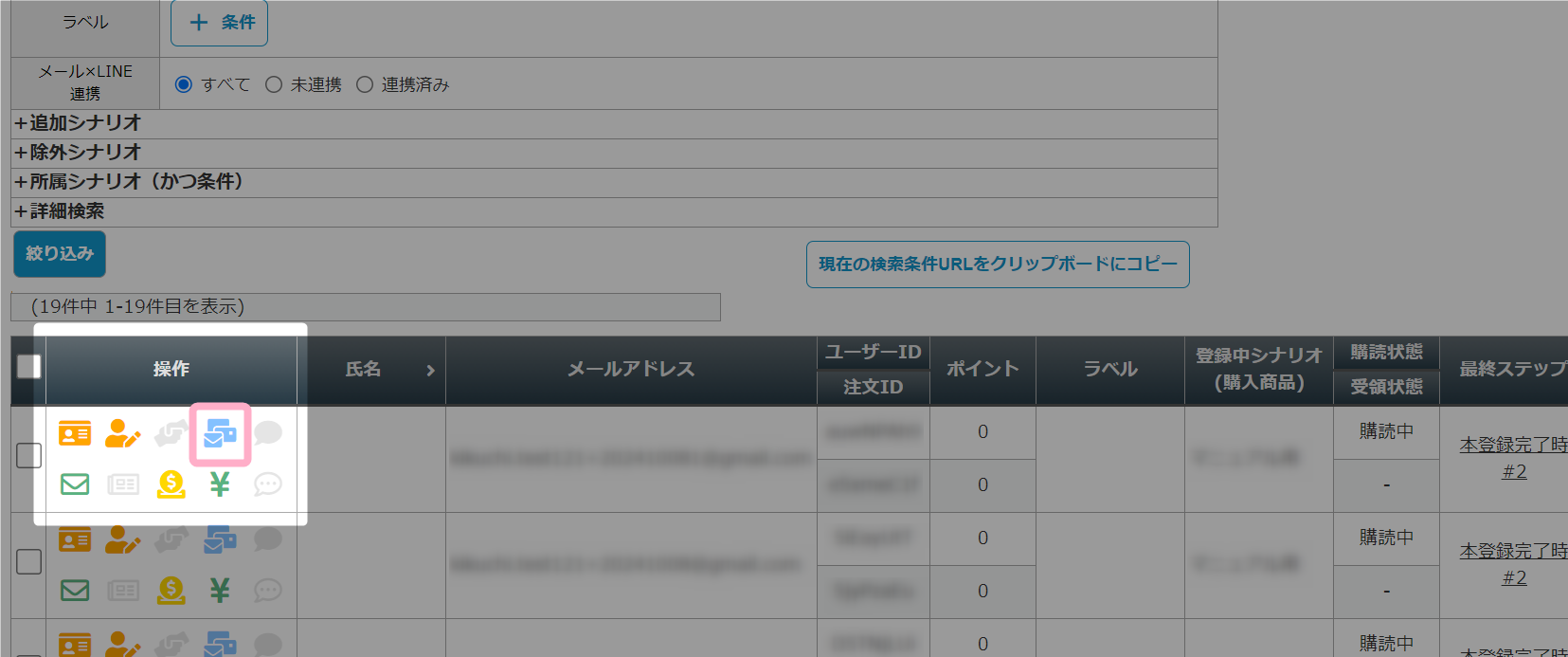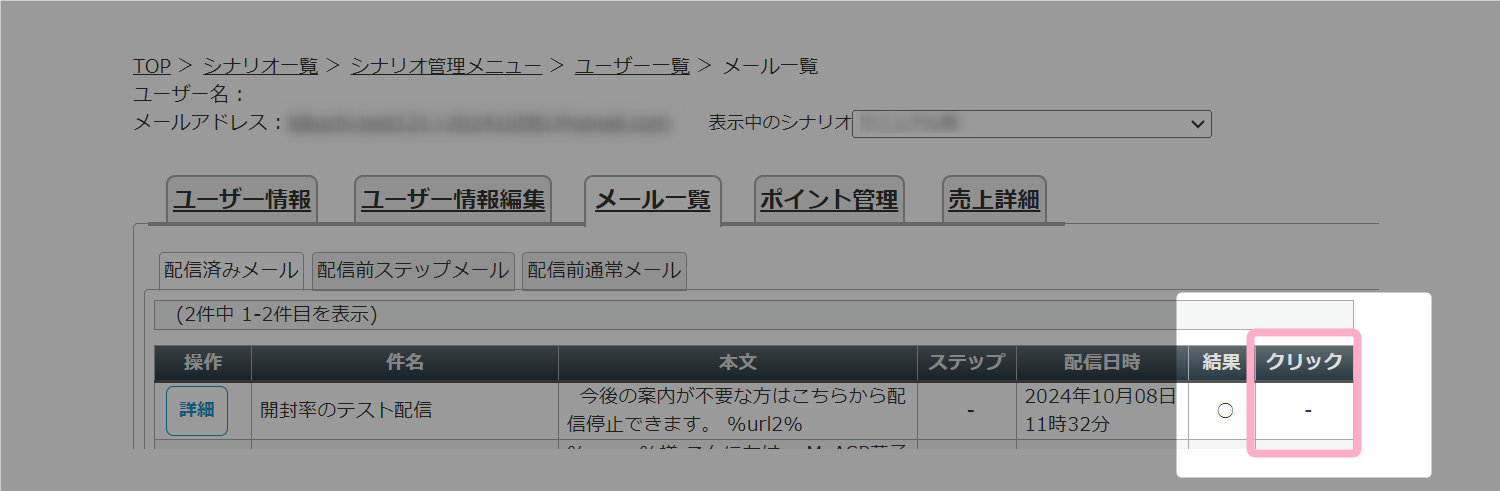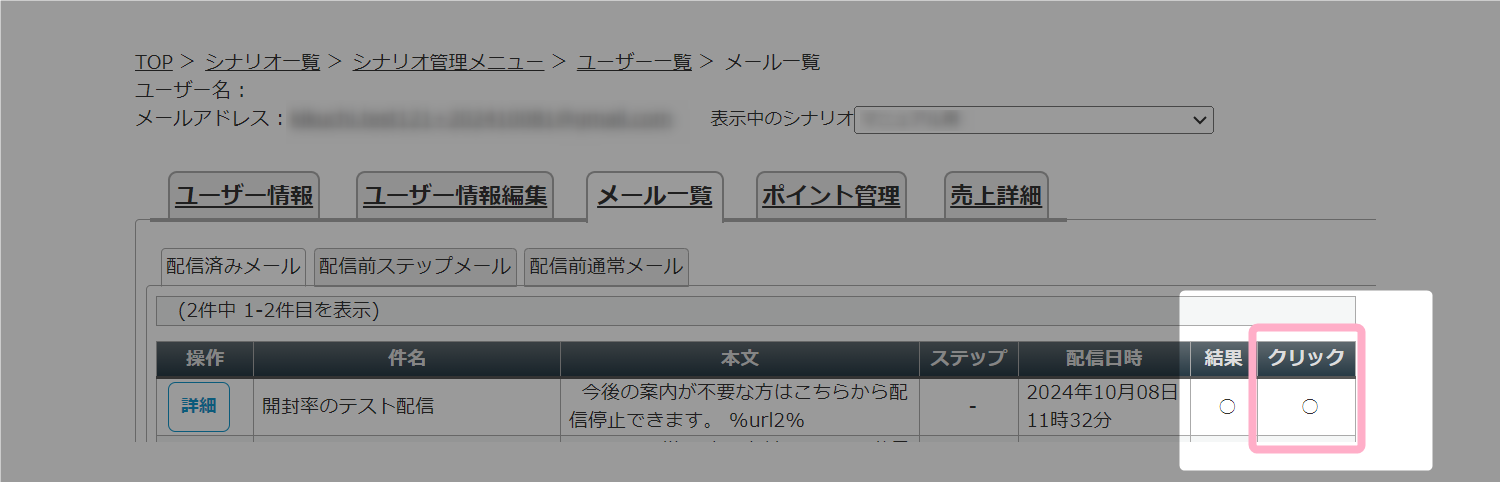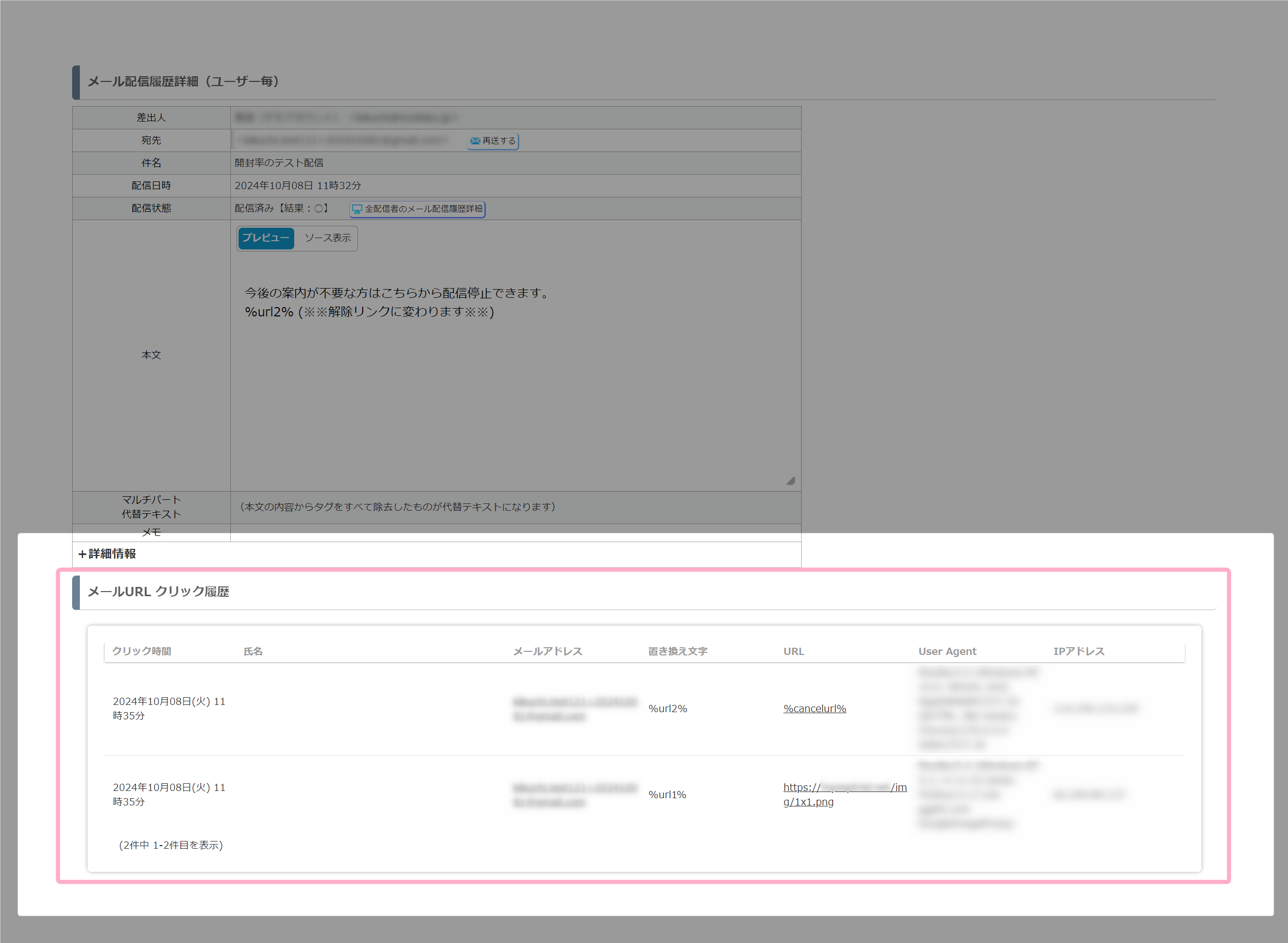マイスピーで配信したメールが開封されたかを簡単に確認(開封率の測定)することはできますか?
開封率には、ロゴ画像やWebビーコンなどを埋め込む必要があるようですが、HTMLタグなど、難しいことはよく分かりません。
簡単に、開封率を測定することはできますでしょうか?
MyASPでは、メール作成画面にて
手順1.「メール形式」はHTMLを選択
手順2.クリック分析にチェックを入れてメールを送る
の2つの手順を踏むことで、配信するメールの開封率を測定することができます。
HTMLメールかつクリック分析を使用することで、受信者がメールを開封した際にクリック分析ページでクリック数(≒開封数)に反映されるようになります。
実際にメールが開封されたかどうかは
ユーザー一覧(読者一覧) > メール一覧 > メールURL URL別クリック履歴
で確認することができます。
動画マニュアル
動画で見たい方はこちらをご覧ください。
設定方法
1.「メール形式」はHTMLを選択
「メール形式」はHTMLを選択します。
メールの「件名」と「本文」を入力します。
2.クリック分析にチェックを入れてメールを送る
分析オプションの「短縮URL(クリック分析)を使用する」にチェックを入れます。
すると、下図のように遷移先URLとしてWebビーコン(1×1の小さな画像ファイル)のURLが追加されます。
このように、HTML形式を選択 且つ 短縮URL(クリック分析)を使用するだけで、開封率を測定するためのWebビーコンを埋め込むことができます。
読者がメールを開封することでWebビーコンが読み込まれ、クリック数(≒開封数)に反映されるようになります。
Webビーコンは1×1pxの小さな透過画像ファイルのため、表示していることは目で確認できません
なお、Webビーコンが埋め込まれている(開封率が測定できる状態)と、下図のように「Webビーコン」のアイコンが付きます。
補足
Webビーコンの画像は、変更することができません。
自身のロゴ画像で計測したい(デフォルトの1x1の画像は使いたくない)場合には、該当の短縮URLのチェックを外して、HTMLメール本文内に挿入した画像に「クリック分析(短縮URL)」を使用して、そのクリック率を参照してください。
開封結果の確認方法
メール配信後、開封結果については「ユーザー一覧(読者一覧)」にて、対象ユーザーの「メール一覧」より確認ができます。
メール開封前
読者がメール未開封の場合、下図のように、「メール一覧」のクリックの項目は「-」の表示となります。
メール開封後
読者がメールを開封した場合、下図のように、「メール一覧」のクリックの項目は「◯」の表示となります。
さらに、「詳細情報」ボタンから「メールURL クリック履歴」を確認すると、下図のように表示され、URLのクリック履歴を確認することができます。
メール単位での開封率の確認方法
配信したメールの開封率を確認したい場合は、
シナリオ管理メニュー > メール一覧(すべて)
から、開封率を確認したいメールの「詳細」をクリックすることで確認できます。
「配信先情報」の項目にある、「クリック数(%)」がそのメールの開封率です。
詳細は、下記マニュアルの「メール配信履歴詳細」の項目をご参照ください。
画面説明:メール一覧
注意事項
受信者のメールソフトによっては画像が自動表示されないことがあります。
画像が表示されない場合は、クリック数(≒開封数)のカウントが行われません。
画像表示がされるメールソフトの参考:
・Gmail:○※
※Gmail設定にて「外部画像を常に表示する」が選択されている必要があります
・Yahoo!メール:○
・サンダーバード:△※
※HTML受信を許可している、かつ、警告に対して画像表示を許可する必要があります
・iPhoneのメールアプリ:○
・ガラケー:×※
※利用環境によります